win10每次开机都要自动修复如何解决 win10电脑不断重复自动修复怎么办
更新时间:2024-01-18 10:18:03作者:zheng
我们可以让win10电脑的自动修复功能来修复电脑的一项问题,有些用户就发现之间的win10电脑每次开机都会进行自动修复,想要取消自动修复却不知道win10电脑不断重复自动修复怎么办,今天小编就给大家带来win10每次开机都要自动修复如何解决,如果你刚好遇到这个问题,跟着我的方法来操作吧。
推荐下载:win10正版旗舰版
方法如下:
1、启动电脑【自动修复】且无法成功。

2、连续开机按电源键重启3次开机,会进入高级模式。
方法一:选择【疑难解答】选项
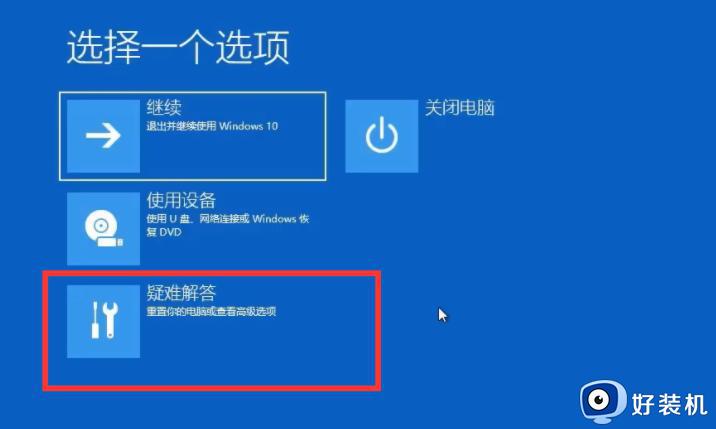
点击【重置此电脑】并选择【保留文件】解决问题。
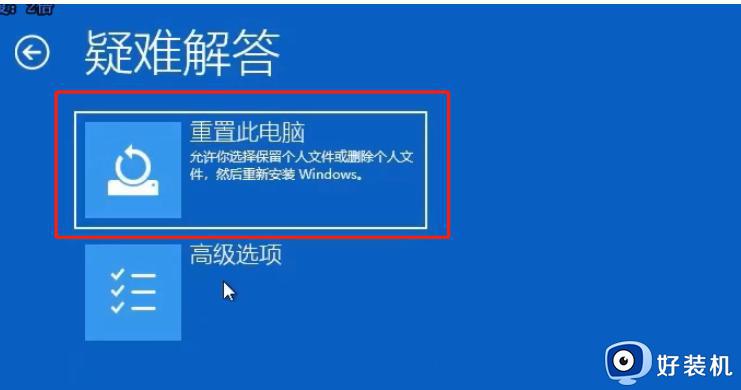
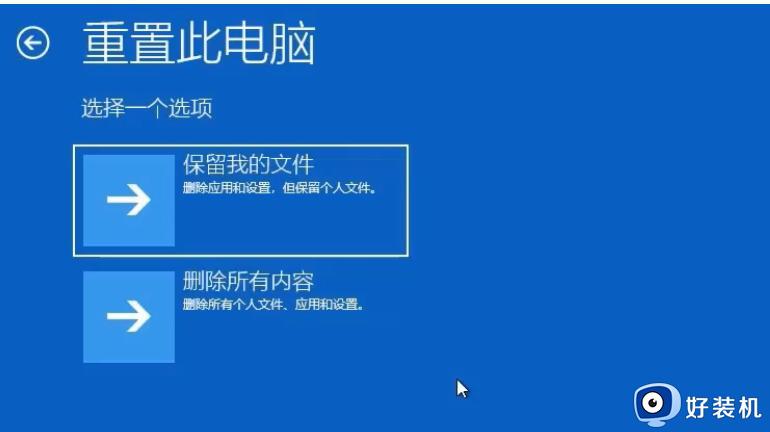
方法二:选择【高级选项】框
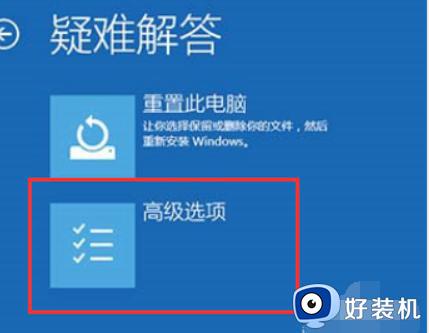
点击【命令提示符】选项,输入登录密码获取管理员权限。
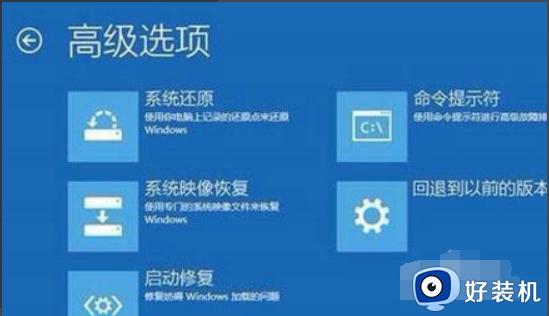
接着输入
1、bcdedit回车
2、复制resumeobject后面代码【GUID这些代码】。
3、bcdedit /set {GUID} recoveryenabled No回车。
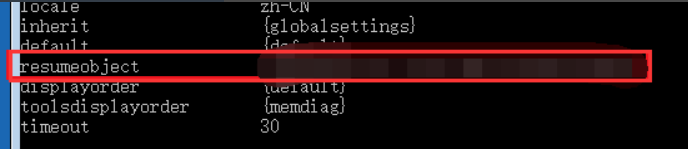
最后输入sfc /scannow完成,等待就好。
win10每次开机都要自动修复如何解决就为大家介绍到这里了。若是你也遇到同样情况的话,不妨参考本教程操作看看!
win10每次开机都要自动修复如何解决 win10电脑不断重复自动修复怎么办相关教程
- win10每次开机都要自动修复怎么办 win10怎么跳过自动修复
- win10电脑不断自动重启循环怎么办 win10电脑不断自动重启循环修复方法
- windows10开机自动修复如何解决 win10开机一直自动修复进不去怎么办
- win10开机显示自动修复无法修复你的电脑怎么办 如何解决win10自动修复无法修复你的电脑
- windows10开机自动修复如何使用 win10自动修复功能怎么使用
- win10开机显示自动修复无法修复你的电脑怎么办 win10开机提示自动修复无法修复如何解决
- 电脑总是自动重启怎么解决win10 win10电脑老是自动重启修复方法
- win10一直卡在自动修复是什么原因 win10开机卡在自动修复如何处理
- Win10自动修复无法开机重置怎么办 Win10自动修复无法开机重置解决方法
- windows10自动修复无法修复你的电脑怎么修复 win10自动修复无法修复如何解决
- windows10系统自带dx修复吗 windows10 directx修复工具如何使用
- 电脑配置怎么看win10 win10电脑配置查看步骤
- win10查看系统版本信息在哪里 win10系统如何查看版本信息内容
- win10显卡驱动死活装不上是什么问题 win10显卡驱动程序安装不了如何处理
- win10卡在欢迎界面很久才进入桌面怎么回事 win10开机卡在欢迎界面转圈如何修复
- 如何把win10任务栏设置为透明 win10任务栏变为透明的设置方法
win10教程推荐
- 1 win10更新后任务栏一直转圈怎么办 win10更新后任务栏转圈圈处理方法
- 2 win10开机检测硬盘怎么关闭?win10开机检查磁盘怎么取消
- 3 win10开机后一直闪屏刷新怎么回事?win10开机桌面无限刷新闪屏的修复方法
- 4 win10打开此电脑提示找不到应用程序怎么解决
- 5 win10开机不自动连wifi怎么办 win10开机不会自动连接wifi的解决教程
- 6 win10电脑鼠标卡顿1秒又正常怎么办 win10鼠标间歇性卡顿一两秒修复方法
- 7 win10安装软件弹出提示怎么关 win10安装软件弹出的那个对话框如何关掉
- 8 win10一键休眠快捷键是什么 win10电脑怎么一键按休眠模式
- 9 win10防火墙需要使用新应用以打开如何解决
- 10 win10win键被锁了怎么回事 win10的win键被锁定如何解决
